xshell4是一个强大的安全终端模拟软件,它支持SSH1, SSH2, 以及Microsoft Windows 平台的TELNET 协议。通过互联网到远程主机的安全连接以及它创新性的设计和特色帮助用户在复杂的网络环境中享受他们的工作。可以在Windows界面下用来访问远端不同系统下的服务器,从而比较好的达到远程控制终端的目的。除此之外,其还有丰富的外观配色方案以及样式选择。本站提供
xshell4中文绿色版下载端口,欢迎有需要的朋友免费下载体验。

功能介绍
1、有效保护信息安全性Xshell支持各种安全功能,如SSH1 / SSH2协议,密码,和DSA和RSA公开密钥的用户认证方法,并加密所有流量的各种加密算法。重要的是要保持你的数据安全与内置Xshell安全功能,因为像Telnet和Rlogin这样的传统连接协议很容易让你的网络流量受到任何有网络知识的人的窃取。Xshell将帮助您保护数据免受黑客攻击。
2、最好的终端用户体验。
3、代替不安全的Telnet客户端Xshell支持VT100,vt220,vt320,xterm,Linux,scoansi和ANSI终端仿真和提供各种终端外观选项取代传统的Telnet客户端。
4、Xshell在单一屏幕实现多语言Xshell中的UTF-8在同类终端软件中是第一个运用的。用Xshell,可以将多种语言显示在一个屏幕上,无需切换不同的语言编码。越来越多的企业需要用到UTF-8格式的数据库和应用程序,有一个支持UTF-8编码终端模拟器的需求在不断增加。Xshell可以帮助你处理多语言环境。
5、支持安全连接的TCP / IP应用的X11和任意在SSH隧道机制中,Xshell支持端口转发功能,无需修改任何程序,它可以使所有的TCP / IP应用程序共享一个安全的连接。
软件特色
1、灵活和强大的标签环境Xshell 5引入了在终端仿真器中看到的最灵活和强大的标签环境。Xshell标签可以从原始窗口分离,以创建一个新窗口,或者可以重新附加到完全不同的Xshell窗口。此外,单个Xshell窗口可以垂直或水平分割,以在单个窗口中显示多个终端会话。Xshell的新标签环境是非常通用的,但令人惊讶的直观。
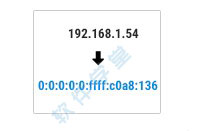 2、你准备好了IPv6?Xshell准备好了
2、你准备好了IPv6?Xshell准备好了最近越来越多的公司和国家正在采用IPv6。加入迁移到具有版本5的IPv6支持的最新网络平台。无论您是同时使用IPv4和IPv6还是完全在IPv6网络上,我们的软件都可以满足您的需求。
 3、使用MIT Kerberos进行新的客户端验证
3、使用MIT Kerberos进行新的客户端验证Kerberos广泛应用于当今使用各种操作系统的企业环境,需要集中用户认证。Kerberos的集中式身份验证方法为用户提供更安全,更方便的访问服务器。为了满足企业用户的需求,Xshell 5包括对MIT Kerberos认证的支持。
 4、保持Xshell最新
4、保持Xshell最新在当今快节奏和不断变化的IT行业中,运行最稳定,最安全的软件是必须的。我们定期发布我们软件的更新,其中包括错误修复,安全补丁和偶尔的新功能。我们在Xshell 5中的新的Live Update功能检查新的更新,并在用户可用时通知用户。保持最新,现在比以往任何时候都更快更容易。
 5、重定向键输入到多个终端
5、重定向键输入到多个终端系统管理员经常需要与多个远程主机配合工作,并且一遍又一遍地繁琐地执行重复任务。通过我们新的同步输入重定向功能,您可以在多个选定的终端上同时发送您所输入的内容。与分割窗格窗口结合使用,您可以在这些选定的终端上立即看到结果。新的输入重定向不仅发送所有键输入,还可以发送键组合和功能键,而不仅仅是文本字符串。这样可以完全控制您的多个终端会话,而无需麻烦。
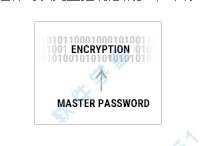 6、使您的会话更安全与主密码
6、使您的会话更安全与主密码Xshell将所有密码和密码短语加密,然后将其保存到文件中。主密码为密码加密算法增加了额外的安全层,从而使黑客难以窃取您的密码。
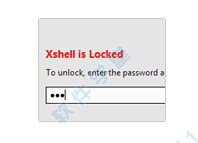 7、防止未经授权的自动终端锁定访问
7、防止未经授权的自动终端锁定访问当您离开办公桌但保持终端打开时,任何通过的人都可以被授予对远程服务器的完全访问权限,并且可能会危及服务器中的所有数据。Xshell的全新自动终端锁功能可防止不必要的用户访问终端会话。Xshell在预配置的时间限制下检查用户是否仍然与Windows进行交互,然后在没有检测到交互时锁定终端屏幕。
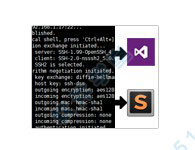 8、使用用户定义的文本编辑器新建编辑终端内容
8、使用用户定义的文本编辑器新建编辑终端内容使用Xshell 5,您可以使用用户定义的第三方文本编辑器快速打开终端内容。用户可以将Xshell配置为使用外部文本编辑器(如Sublime或Visual Studio)来编辑终端内容,从而实现与工作流平滑的整合。
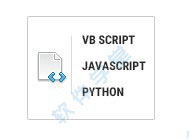 9、通过更多脚本语言支持改进功能强大的自动化
9、通过更多脚本语言支持改进功能强大的自动化脚本现在更强大,支持更多脚本语言。Xshell 5支持VB脚本,Javascript和Python。您现在可以使用脚本自动执行繁琐且重复的任务。
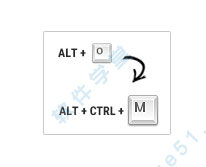 10、用户定义的键映射支持
10、用户定义的键映射支持Xshell 5中已经实现了用户对密钥映射功能的请求。终端密钥和文件菜单可以映射到用户的首选密钥,甚至可以映射一个密钥来启动应用程序或启动脚本。
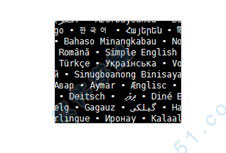 11、全球用户多语言支持
11、全球用户多语言支持Xshell现在支持UTF8编码。使用UTF8支持,Xshell现在可以在单个终端屏幕中显示多种语言。如果您的数据库具有不同语言的条目,则此功能特别有用。您可以通过在标准工具栏的编码列表中选择Unicode(UTF8)轻松切换到UTF8编码。
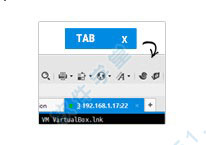 12、使用会话选项卡在单个窗口中打开多个会话
12、使用会话选项卡在单个窗口中打开多个会话会话选项卡允许您在单个Xshell窗口中打开多个会话。会话选项卡启动时会添加会话,用户可以自由切换显示的名称,关闭会话并重新排列顺序。对于需要偶尔访问多个服务器的系统和网络管理员,会话选项卡功能可以减少桌面混乱并提供更灵活的工作环境。
 13、使用本地Shell界面控制Xshell
13、使用本地Shell界面控制Xshell本地外壳接口是一种独特的Xshell功能,可让您控制Xshell,而无需将手从键盘上取下。您可以在本地shell中执行的一些操作包括建立SSH / TELNET / RLOGIN / SFTP连接,创建新会话,打开现有会话等。本地shell还提供诸如ping,iptrace和netstat之类的网络实用程序需要使用完全独立的程序。
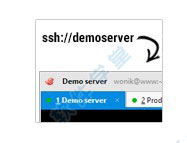 14、使用地址栏进行快速SSH / Telnet连接
14、使用地址栏进行快速SSH / Telnet连接Xshell地址栏是访问主机的最快速,最简单的方法。在地址栏中输入主机的域名或IP地址,然后单击“开始”。它像上网一样简单。
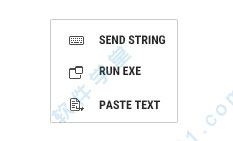 15、使用快速命令发送常用的命令和字符串
15、使用快速命令发送常用的命令和字符串快速命令允许您将经常使用的命令或字符串分配到按钮中。通常,用户必须重复重复输入相同的字符串。快速命令通过让您发送这些重复的字符串只需点击一个按钮即可节省时间。通过分组这些快捷按钮可节省更多时间。
 16、保护您与SSH的沟通
16、保护您与SSH的沟通SSH协议是当今市场上最安全的远程通信协议之一,它被包含在Xshell中。使用SSH,您的PC和远程主机之间的所有网络通信都使用高度可靠的加密算法加密。但是,SSH比安全性还要多。SSH的X11Forwarding功能允许您通过安全的SSH隧道运行任何远程X应用程序,而不管您的网络环境的复杂性。
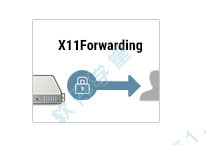 17、通过SSH隧道启动X应用(X11转发)
17、通过SSH隧道启动X应用(X11转发)Xshell可以与Xmanager进行互操作,通过SSH隧道启动X11应用程序。这是一种在远程服务器中使用应用程序的安全可靠的方法,而且优于TELNET和其他协议。如果您的PC位于NAT网络中,SSH可以启动X应用程序,而无需重新配置网络。
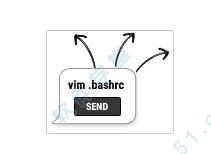 18、使用撰写栏将字符串一次发送到多个服务器
18、使用撰写栏将字符串一次发送到多个服务器Compose Bar允许您在查询发送到服务器之前编写一个查询。用户可以决定一次或一次将其发送到所有连接的服务器。Compose Bar对于需要向多个服务器发送相同命令以检查服务器状态的服务器管理员尤其有用。Compose Bar还具有内置的历史功能,因此您不需要键入相同的命令两次。
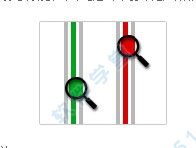 19、实时通道监控(SSH)使用隧道栏
19、实时通道监控(SSH)使用隧道栏隧道栏提供所有传入和传出SSH流量的实时监控。如果您的X应用程序频繁冻结,您可以专门针对应用程序使用的通道并终止它,而不影响其他正在运行的应用程序。这确保了您的服务器和Windows机器的更紧密的集成和可靠性。
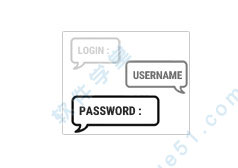 20、用等待和响应自动发送响应
20、用等待和响应自动发送响应当从服务器接收到用户指定的消息时,等待和响应功能会发送预定义的设置响应。当目标服务器只能通过中间服务器访问时,此功能特别有用。定义一组响应,Xshell可以让您通过中间服务器以及目标服务器。在不改变服务器端的情况下,等待和响应功能可以设置为在登录时运行脚本或系统实用程序。
使用教程
1、点击桌面Xshell 4打开,选择“新建”。

2、填写好 “Host(主机)”,输入VPS IP地址 或 绑定的域名,点 “OK”。

3、选择配置好的VPS地址,点 “连接”登录。

4、登录过程中,选择中间 “接收/保存”按钮,输入SSH用户名 和 SSH 密码,就成功登录VPS了。

常见问题
一、xshell4窗口透明度如何调节设置?1、首先打开xshell工具,窗口后面是什么也看不到的。这样在输入信息的时候,后面窗口的信息,必须通过切换窗口的方式才可以看到。

2、点击菜单Tool,然后在弹出的下拉菜单中,选择Options选项设置。

3、Option页面默认是General常规设置,我们这里选择View标签。

4、在View标签页面中,有一个透明度设置的滑动条,最右侧显示透明度的百分比,鼠标按住滑动按钮左右拖动,可以增大和减小透明度。

5、透明度设置完成之后,不会立即看到透明窗口的效果的,还需要开启,点击View菜单,在下拉菜单中点击Transparent选项,可以来回切换是否透明窗口,快捷键是Alt+R。

6、透明度开启之后,xshell窗口后面的内容,这样在一般输入信息的时候,可以对照后面窗口的内容快速方便的输入需要的信息。是不是很方便。不需要比对的时候,按Alt+R关闭透明窗口即可。

更新日志
xshell 4
1、增加法语,德语,日语,西班牙语,简体中文等语言,中国传统UI。
2、增加使用用户定义的字符串为保持活动。
3、修正当网络出现故障时,如果只有一个选项卡,可以重新连接。
4、修正传输大量数据崩溃。
5、修正本地shell命令无法正确显示在某些语言。
6、修正通过Zmodem协议传输大文件的问题。
7、修正标签名称更改为COM1。
8、修正不正确的选择区域时,双击进行选择,然后移动鼠标来改变选择区域。
9、修正有些Meta键发送不正确的值。
10、修正资源清理,小的错误修正,功能更新。

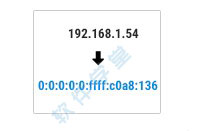



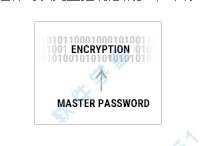
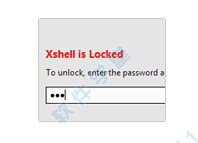
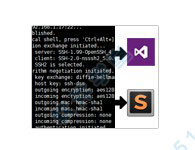
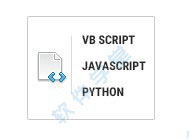
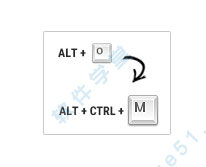
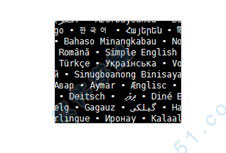
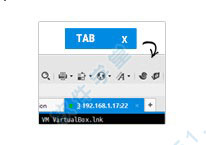

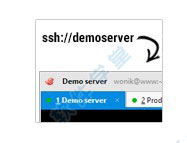
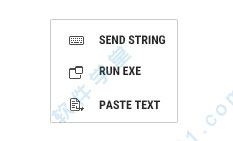

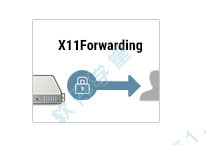
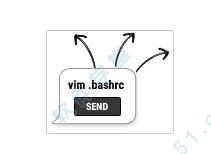
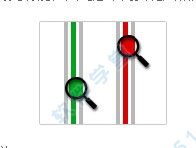
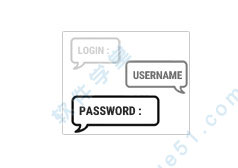










 xshell 6绿色版
17.09MB
简体中文
xshell 6绿色版
17.09MB
简体中文
 xshell 6v6.0中文永久激活
14.4MB
简体中文
xshell 6v6.0中文永久激活
14.4MB
简体中文
 Xshell7v7.0.0025吾爱
43.7MB
简体中文
Xshell7v7.0.0025吾爱
43.7MB
简体中文
 XShell 7v7.0.0025免费
43.7MB
简体中文
XShell 7v7.0.0025免费
43.7MB
简体中文
 Xshell 7中文v7.0.0025
43.7MB
简体中文
Xshell 7中文v7.0.0025
43.7MB
简体中文
 Xshell5个人版v5.0.1325
30.59MB
简体中文
Xshell5个人版v5.0.1325
30.59MB
简体中文
 xshell6免费版
36.4MB
简体中文
xshell6免费版
36.4MB
简体中文
 Xshell 5 绿色便携版32/64位
30.7MB
简体中文
Xshell 5 绿色便携版32/64位
30.7MB
简体中文
 Xshell6中文版
36.4MB
简体中文
Xshell6中文版
36.4MB
简体中文
0条评论